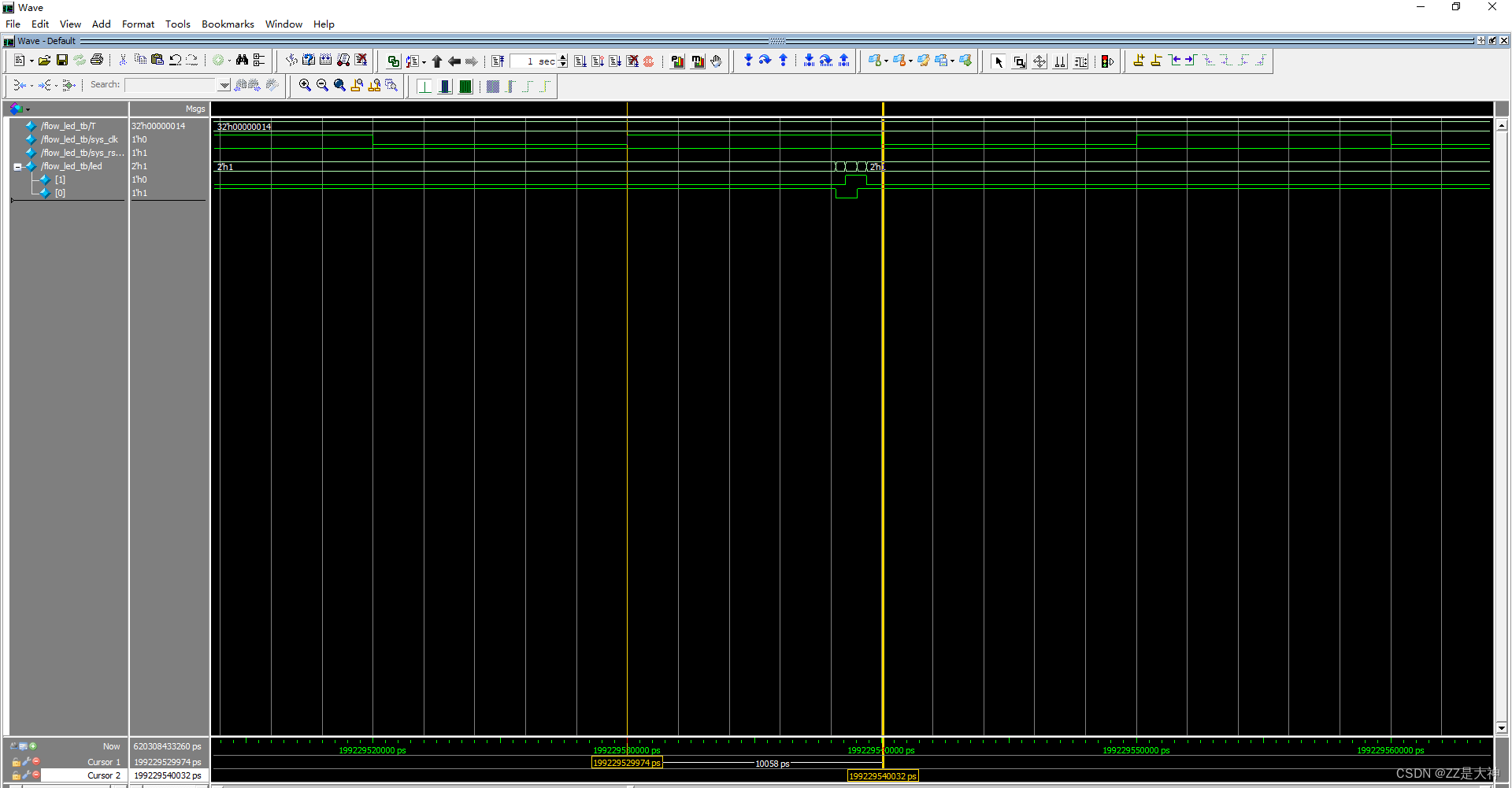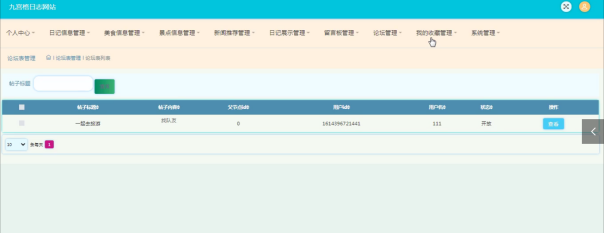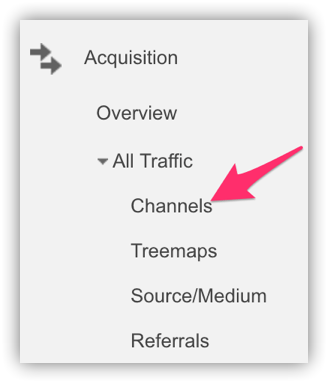环境搭建大体过程就不再赘述了,本文记录一下我刚开始搭建环境时踩过的坑以及一些不太懂的地方。后边会出MSPM0G3507+RT-Thread 3.1.5相关的教程,感兴趣记得点点关注。
本篇使用立创地猛星MSPM0G3507开发板

参考文章:
【学习笔记一】搭建MSPM0G3507开发环境-CSDN博客![]() https://blog.csdn.net/uncle_xiaoli/article/details/132657548
https://blog.csdn.net/uncle_xiaoli/article/details/132657548
地猛星入门手册 | 立创开发板技术文档中心 (lckfb.com)![]() https://wiki.lckfb.com/zh-hans/dmx/beginner/install.html两篇文章都很详细。
https://wiki.lckfb.com/zh-hans/dmx/beginner/install.html两篇文章都很详细。
环境所需文件:
免费!!!!
SDK以及SYSCONFIG
【免费】MSPM0G3507截至2024.08.14最新SDK以及SYSCONFIG资源-CSDN文库
KEIL所需PACK
【免费】RTT3.1.5以及MSPM0截至到2024.08.14最新pack资源-CSDN文库
只要注意两点就可以:
注意点一:
<SDK路径下>/tools/keil/目录下MSPM0_SDK_syscfg_menu_import.cfg和syscfg.bat要与自己的版本号和文件地址一一对应,C盘空间足够的话尽量按照默认路径来安装。

如果出问题着重检查圈起来的内容


注意点二:
SYSCONFIG是要从KEIL里边打开的!!!不要直接打开SYSCONFIG!!!
跟着我做,首先到<SDK路径下>\examples\nortos\LP_MSPM0G3507\driverlib目录里随便找一个示例代码,就以adc12_14bit_resolution为例,找到KEIL工程双击打开

刚开始会有两个文件找不到,因为还没生成,不慌。

打开Keil,在 Keil uVision 中,从菜单中依次选择 Tools --> Customize Tools Menu




成功效果:

然后,

你大概率会遇到:

解决办法:
一定要先关闭SYSCONFIG,双击工程里的syscfg文件,让他出现在编辑面板上

然后再打开

然后正常打开



会有一个报错,改一下就好了


重新加载更改文件

编译之后两个文件就存在了

本篇到此结束。